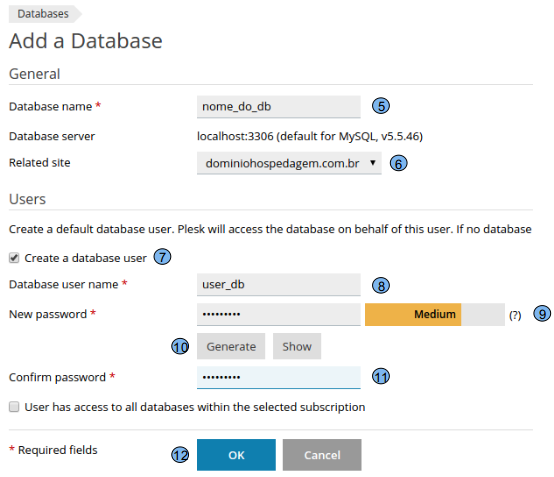Manual para acesso e utilização do gerenciador de Banco de Dados.
Acesse o Painel de Controle através do endereço: https://painel.provedor.com.br Acesse o domínio ao qual deseja manipular através de um clique duplo (1):
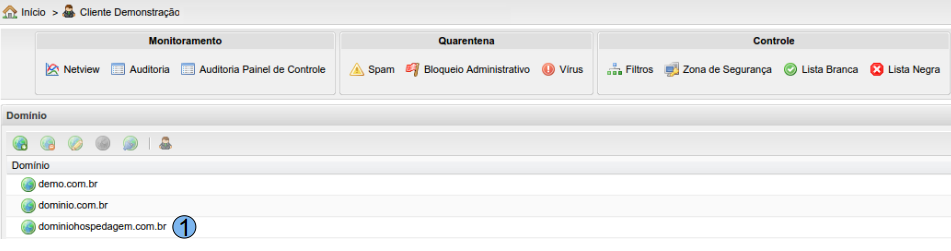
Em seguida utiliza a opção “Plesk” (2):
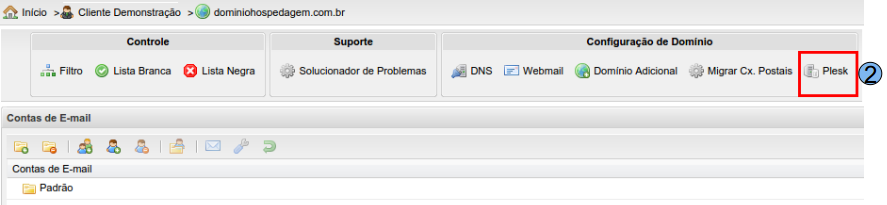
Na tela principal utilize a opção Banco de Dados (3) para realizar a criação, exclusão e manutenção dos banco de dados:
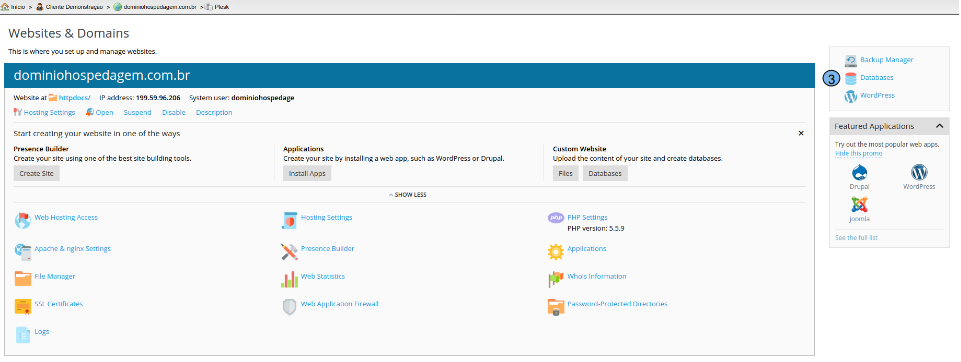
Na tela de administração de banco de dados temos as principais opções: (4) Add Database: Utilizado para realizar a criação de um novo banco de dados (5) phpMyAdmin: Utilizada para gerenciar o banco de dados já criado (6) Export Dump: Realiza a exportação do banco de dados (7) Import Dump: Utilizado para importar um backup (8) Remove Database: É utilizado para remover o banco de dados criado (9) User Management: É utilizado para remover ou alterar a senha do usuário do banco de dados (10) Backup Manager: Pode ser utilizado para gerar e gerenciar backup da base de dados
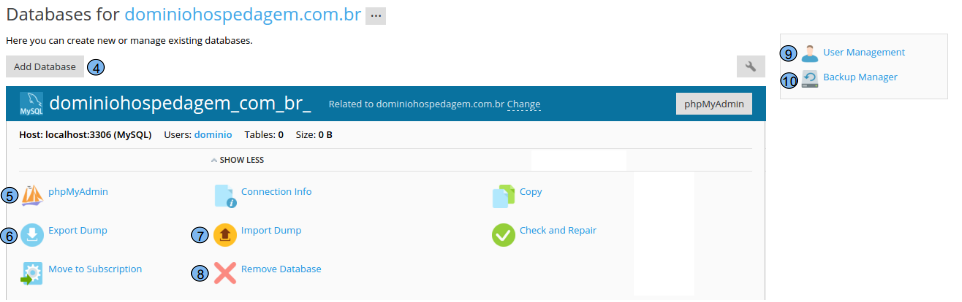
Criação de banco de dados
Acesse o Painel de Controle através do endereço: https://painel.provedor.com.br Acesse o domínio ao qual deseja manipular através de um clique duplo (1):
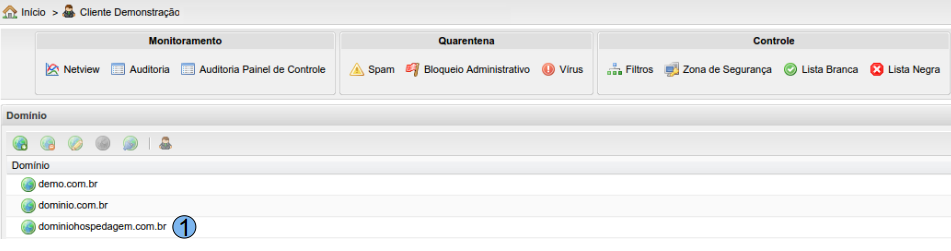
Em seguida utiliza a opção “Plesk” (2):
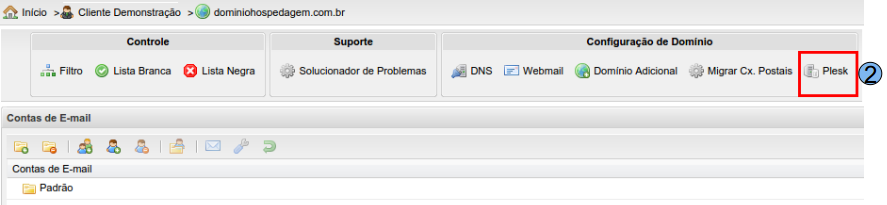
Na tela principal utilize a opção Banco de Dados (3) para realizar a criação, exclusão e manutenção dos banco de dados:
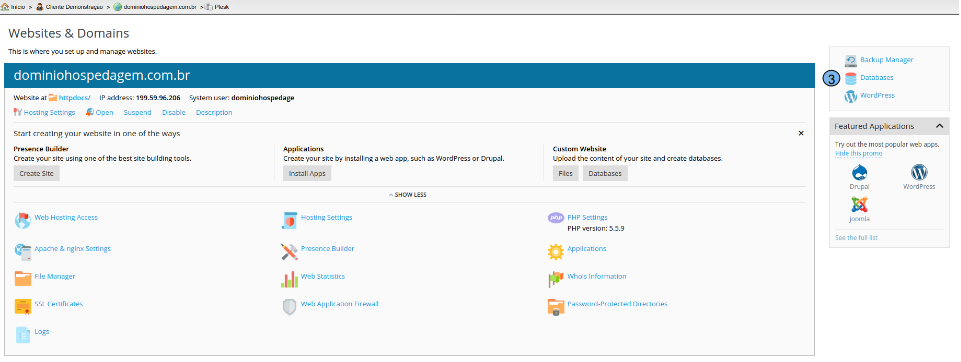
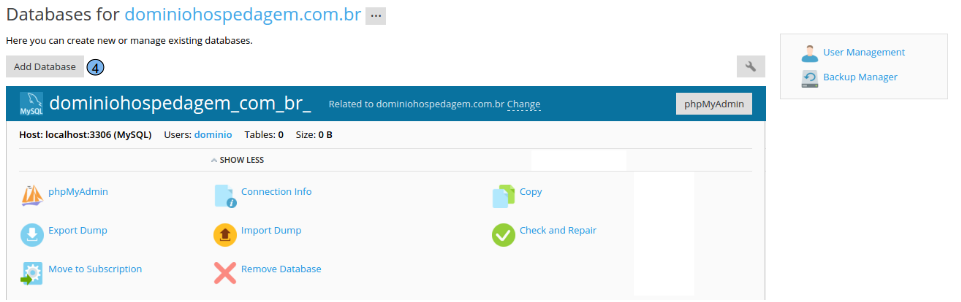
Em seguida clique na opção Add Database (4) Em seguida informe as opções referente ao banco de dados a ser criado: (5) Database name: informe o nome do banco de dados a ser criado (6) Related site: informe para qual site o banco de dados em questão será definido (7) Create a database user: marque essa opção para criar o usuário do banco de dados (8) Databse user name: defina o nome do usuário do banco de dados (9) New Password: Digite a senha do banco de dados (10) Generate: Utilize essa opção para gerar uma senha aleatória (11) Confirm password: Confirme a senha utilizada anteriormente (12) Ok: Utilize essa opção passar confirmar a criação